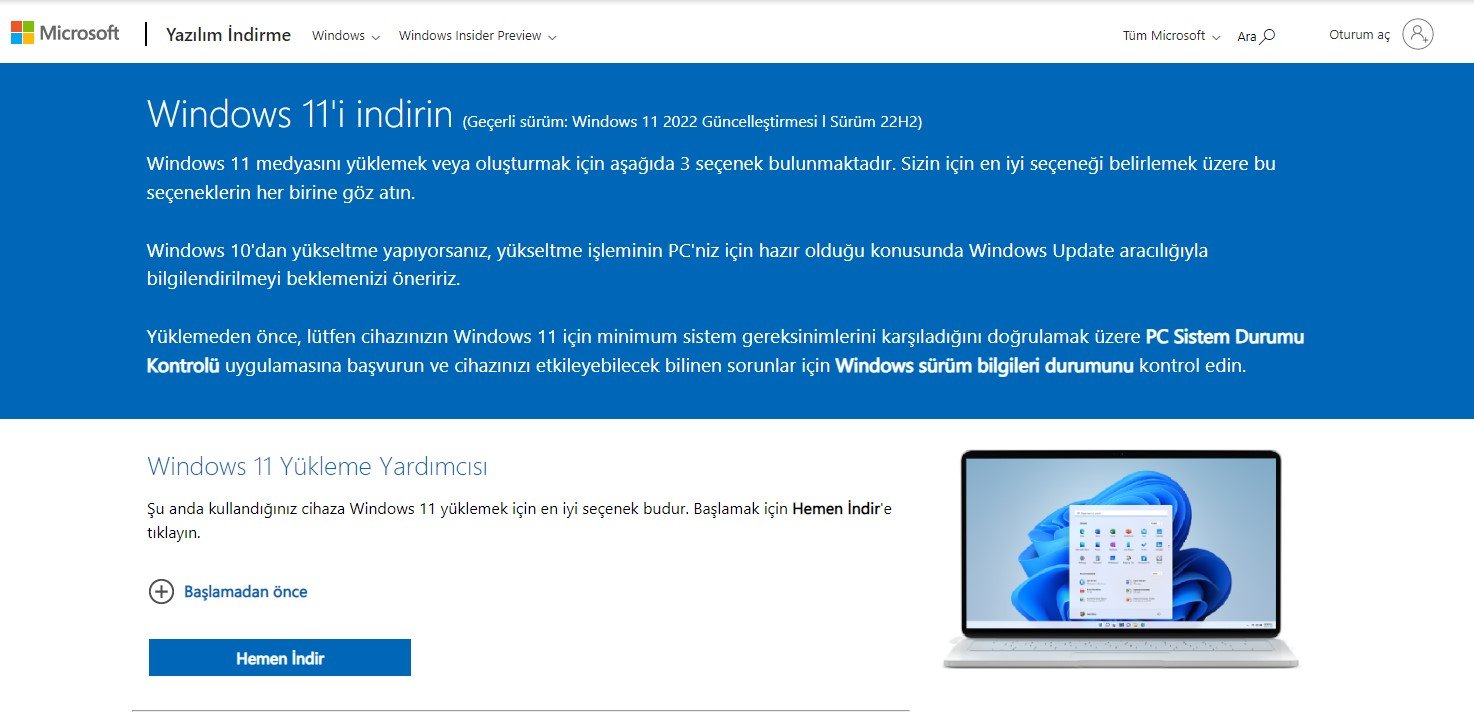
Windows 11 ISO İndirme Adımları
Windows 11 ISO indirme işlemi için kullanabileceğiniz birden fazla yol bulunuyor ve bu yazımızda sizlere bunları gösteriyoruz.
Windows 11’de, Microsoft sitesinden doğrudan indirme bağlantısını kullanmak da dahil olmak üzere ISO dosyasını indirmenin üç yolu vardır. Windows 11 ISO dosyasını Medya Oluşturma Aracı aracılığıyla indirebilirsiniz. Ya da Windows 11’in neredeyse tüm sürümleri için ISO dosyasını indirmenize olanak tanıyan Rufus gibi üçüncü taraf araçları kullanabilirsiniz.
ISO dosyası, disk veya USB flash sürücü gibi fiziksel ortamlarda bulunabilecek dosyaları içeren bir dosya biçimidir. ISO dosyasını indirebilme özelliği, Windows 11’i sanal bir makineye yüklemek, önyüklenebilir bir medya oluşturmak için kullanışlı olabilir veya yükseltme başlatmak için Dosya Gezgini’ne de bağlayabilirsiniz.
Windows 11 ISO İndirme – Microsoft ile
Windows 11 ISO indirme işleminde Microsoft sitesinden doğrudan indirmek için aşağıdaki adımları takip edebilirsiniz:
- Microsoft Destek sitesini açın.
- “Windows 11 Disk Görüntüsünü (ISO) İndir” bölümünün altında Windows 11 seçeneğini seçin.
- İndir düğmesine tıklayın.
- Kurulum dilini seçin.
- Onayla düğmesine tıklayın.
- Windows 11 ISO dosyasını bilgisayara kaydetmek için İndir düğmesine tıklayın.
Adımları tamamladığınızda, ISO dosyası bilgisayara indirilir ve bunu önyüklenebilir bir medya oluşturmak veya işletim sistemini sanal bir makineye yüklemek için kullanabilirsiniz. Ek olarak, ISO bütünlüğünü doğrulamak için bir PowerShell komutu da kullanabilirsiniz.
Windows 11 ISO Dosyasını İndirme – Medya Oluşturma Aracı ile
Medya Oluşturma Aracı ile orijinal Windows 11 ISO dosyasını indirmek için aşağıdaki adımları kullanabilirsiniz:
- Microsoft destek sitesini açın.
- “Windows 11 yükleme medyası oluştur” bölümünün altında, Aracı şimdi indir düğmesine tıklayın.
- Aracı başlatmak için MediaCrationToolW11.exe dosyasına çift tıklayın.
- Kabul Et düğmesine tıklayın.
- İleri düğmesine tıklayın.
- ISO dosyası seçeneğini belirleyin.
- İleri düğmesine tıklayın.
- ISO dosyasının kaydedileceği konumu seçin.
- ISO dosya adını onaylayın – örneğin, Windows_11_ISO.
- Kaydet düğmesine tıklayın.
- Son düğmesine tıklayın.
Adımları tamamladıktan sonra, araç dosyaları indirecek ve bir ISO dosyası oluşturacaktır.


